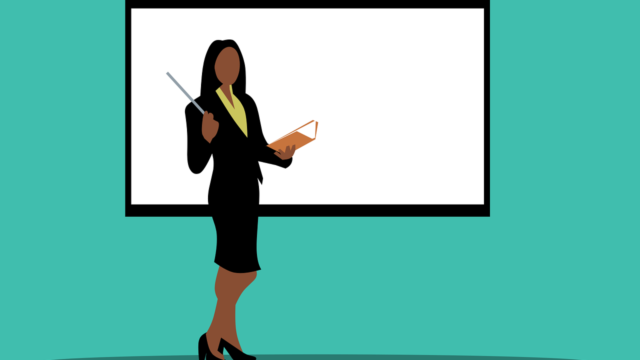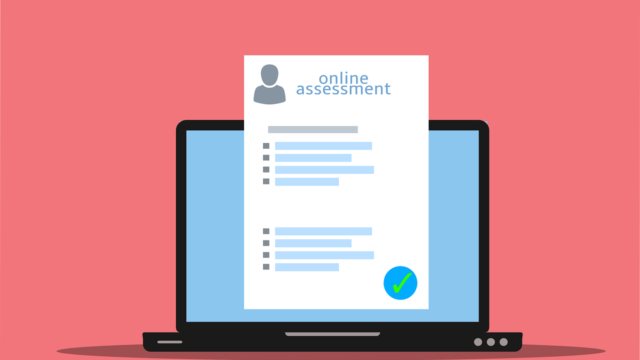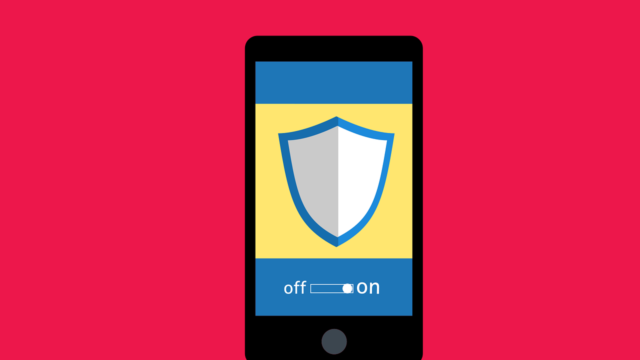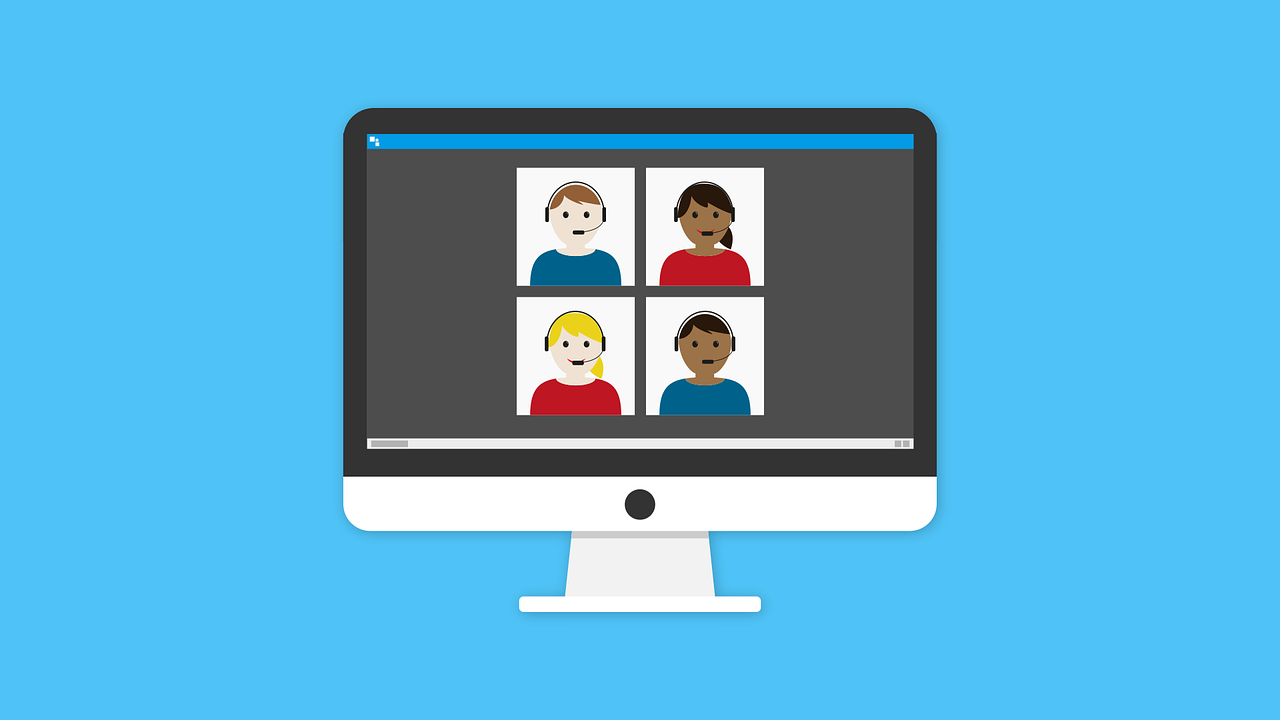このページではオンラインレッスンの特徴と使い方の説明をしています。
Contents
オンラインレッスンの特徴
KTECのオンラインレッスンには以下のような特徴があります。
・zoomを使った1対1のオンライン個別指導(1回45分)
・月〜土曜日まで対応OK
・10:00〜20:00まで幅広い時間に対応OK
・完全予約制
・一人一人の希望に合わせたレッスン内容
など…
※オンラインレッスンには下記のものが必要です。
オンラインレッスンの予約方法と使い方
ここではオンラインレッスンの予約方法について説明します。
※オンラインレッスンは1か月料金の場合、お1人様2回まで受講できます。
追加購入やオンラインレッスンのみの受講を希望の方はこちら
【1】ログインする
「会員ログイン」をクリックして、ログインページに移動します。
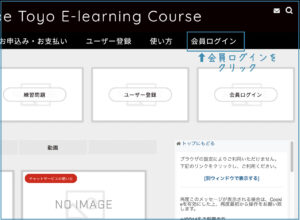
・メールアドレスかユーザー名
・パスワード
・表示されているひらがな
を入力して、「ログイン」を押します。
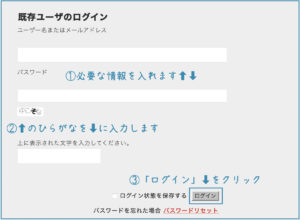
【2】予約日時を選ぶ
下記のカレンダーから、予約したい日時を選びます。
レッスン日の2日前の17時まで予約可能です。それ以降はLINEでお問い合わせください。
※カレンダーが見られない場合は、「別ウィンドウで表示する」をクリックしてください。
【3】予約を進める
予約日時と内容を確認して、「予約を進める」をクリックします。
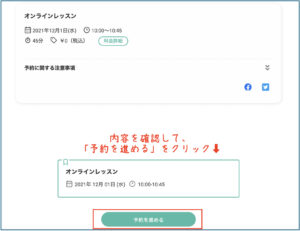
「RESERVA会員ログイン」をクリックします。
ログインせずに利用する場合は、「連絡先を直接入力する」を選んでください。
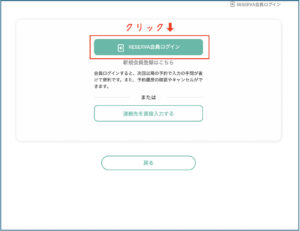
必要な情報を入力して、ログインをクリックします。
※お名前とメールアドレスは、KTECに登録したものと同じものをお使いください。
違うものをお使いになると、予約ができない場合があります。
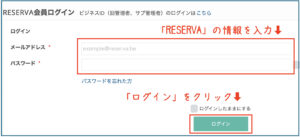
内容を確認して、「完了する」をクリックします。
授業で勉強したいこと、練習したいことを「連絡事項」のところにお書きください。
(例:N3の文法が勉強したい、会話の練習がしたい など)
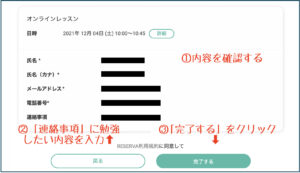
【4】メールを確認する
reservaから予約確認のメールが届きます。内容を確認してください。
この時点では、まだ予約は確定していません。その後担当者から改めて予約確定のメールをお送りします。
キャンセルは、reservaの予約確認ページからできます。
その後、KTECから、当日のzoomIDとパスワード、当日までにご準備いただきたいものなどをお伝えするメールをお送りします。
【5】zoomでレッスンに参加する
当日は、メールでお送りしたzoomIDとパスワードを使用して、予約時間の5分前までにzoomミーティングに参加してください。
時間を過ぎてからzoomに参加された場合でも、時間延長等はできませんので、注意してください。
※zoom のダウンロードはこちらから(無料)↓